¿Sabes que iTunes no puede copiar fotos de iPad a iPhone directamente? No se preocupe, hay una solución a este problema. En este artículo le recomendamos que utilice un programa potente y profesional. TunesGo. Con él, puede transferir fotos guardadas en su biblioteca iPad y Camera Roll a su iPhone de forma rápida y sencilla.
A continuación te explicamos cómo transfiera fotos desde su iPad a iPhone 12/11 / X / 8/7 / 6S / 6/5. Descargue la versión de prueba del programa y siga los pasos a continuación.
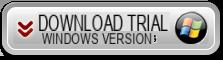
Guía: transferir fotos de iPad a iPhone
Paso 1. Collega l'iPhone e iPad al PC
Para comenzar, instale y ejecute el programa en su computadora. El programa necesita iTunes instalado en la computadora.
Utilice cables USB para conectar el iPhone y el iPad a la PC. Cuando los dos dispositivos estén conectados, el programa los detectará inmediatamente. Todos los datos de iPhone y iPad se mostrarán en la ventana principal.
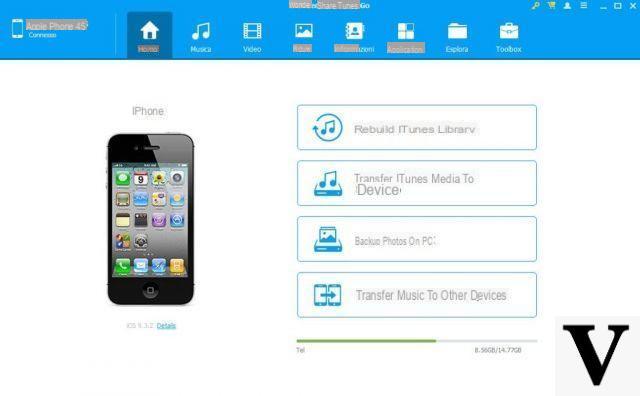
Nota: TunesGo es totalmente compatible con todos los modelos y todas las versiones de iPhone y iPad.
Paso 2. Copiar fotos de iPad a iPhone
Ahora, ve a la parte superior de la pestaña "Fotos". Todos los álbumes de tu iPhone se mostrarán en el lado izquierdo. Si decide exportar álbumes, seleccione los álbumes que desee y haga clic en "Exportar a". Si prefiere exportar solo algunas fotos, abra un álbum y elija las fotos que desee.
Después de eso, haga clic en "Exportar a". En el menú que aparece, elija transferir fotos a su iPhone. Asegúrese de que el iPhone y el iPad permanezcan conectados a la computadora mientras se transfieren las fotos.
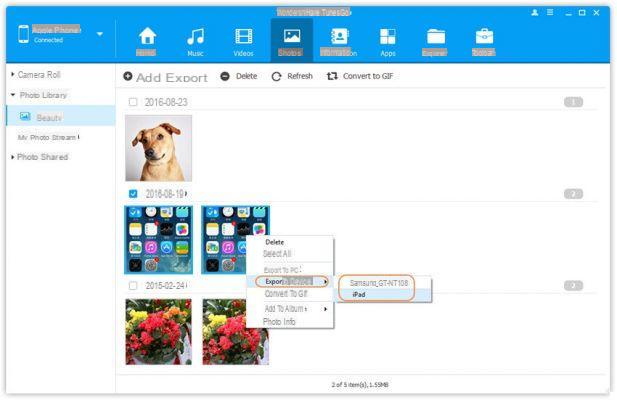
¡Bien hecho! Ha logrado transferir fotos de su iPad a iPhone. Fue simple, ¿no?
Si está interesado en la operación inversa, lea cómo transferir fotos de iPhone a iPad
Transferir fotos desde iPad a iPhone 12/11 / X / 8/7/6/5 -
























